ตรวจสอบให้แน่ใจว่าการตั้งค่าผู้ให้บริการเครือข่ายเป็นไปตามลำดับ
- เพื่อแก้ไข ไม่ได้ลงทะเบียนบนเครือข่าย ข้อผิดพลาดของ Vodafone เลือกผู้ให้บริการที่ถูกต้องด้วยตนเองหรือรีเซ็ตการตั้งค่าเครือข่าย
- ปัญหาเกิดขึ้นเมื่ออุปกรณ์มือถือของคุณไม่สามารถเชื่อมต่อกับเครือข่ายได้
- อ่านต่อเพื่อดูว่าผู้เชี่ยวชาญของเราแก้ไขสิ่งต่าง ๆ ได้อย่างไรในเวลาไม่นาน!
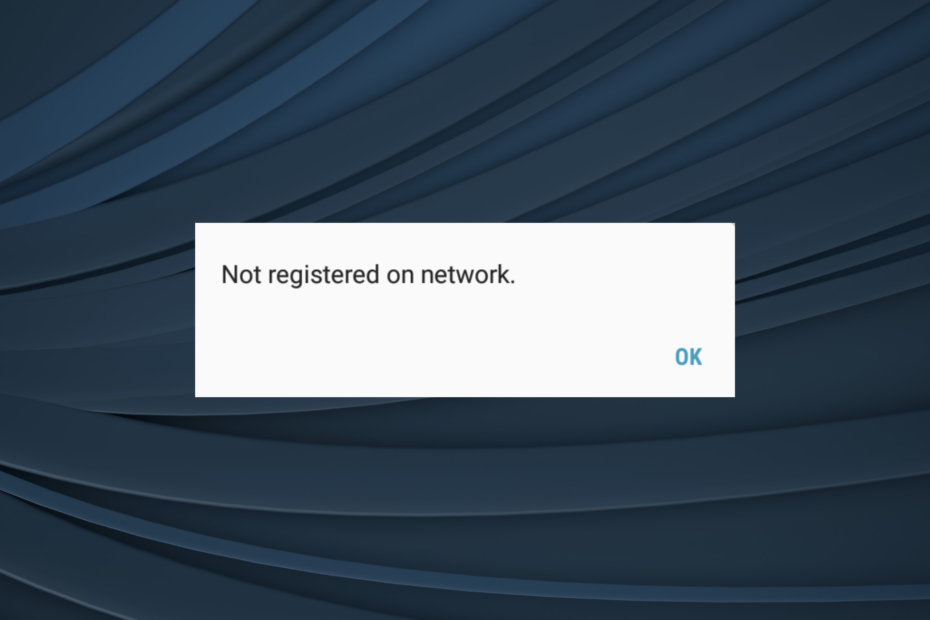
แม้ว่า Vodafone ยังคงเป็นหนึ่งในผู้ให้บริการระหว่างประเทศที่ได้รับความนิยม แต่ประเด็นต่างๆ เช่น ไม่ได้ลงทะเบียนบนเครือข่าย สามารถทำให้อุปกรณ์ใช้งานไม่ได้จากมุมมองของเครือข่ายมือถือ คุณจะไม่สามารถโทรออก ส่งหรือรับข้อความ หรือเข้าถึงข้อมูลมือถือได้
ข้อความแสดงข้อผิดพลาดปรากฏขึ้นขณะโทรออก และมักพบในอุปกรณ์ Android ซึ่งโดยทั่วไปคือ Samsung Galaxy series อาจปรากฏขึ้นเนื่องจากปัญหาที่ฝั่งของคุณหรือปัญหาเครือข่าย
ทำไมหมายเลข Vodafone ของฉันถึงบอกว่า ไม่ได้ลงทะเบียนบนเครือข่าย?
เมื่อซิม Vodafone ของคุณพูดว่า ไม่ได้ลงทะเบียนบนเครือข่ายคุณอาจอยู่ในประเทศอื่นและต้องเลือกผู้ให้บริการด้วยตนเอง ในกรณีของการโรมมิ่ง คุณต้องเปิดใช้งานฟังก์ชันนี้และอยู่ในแผนบริการที่รองรับ
เป็นที่ทราบกันว่าการตั้งค่าเครือข่ายที่กำหนดค่าไม่ถูกต้องมักทำให้เกิดข้อผิดพลาด เรายังเห็นกรณีที่หมายเลข IMEI ที่ถูกบล็อกส่งผลให้เกิดข้อความ นอกจากนี้ เราไม่สามารถแยกแยะปัญหาด้านฮาร์ดแวร์ได้ โดยเฉพาะกับถาดซิม
เราทดสอบ ทบทวน และให้คะแนนอย่างไร
เราทำงานมาตลอด 6 เดือนที่ผ่านมาเพื่อสร้างระบบตรวจสอบใหม่เกี่ยวกับวิธีที่เราผลิตเนื้อหา เมื่อใช้สิ่งนี้ เราได้ปรับปรุงบทความส่วนใหญ่ของเราใหม่ในภายหลังเพื่อมอบความเชี่ยวชาญเชิงปฏิบัติจริงเกี่ยวกับคำแนะนำที่เราทำ
สำหรับรายละเอียดเพิ่มเติมคุณสามารถอ่านได้ วิธีที่เราทดสอบ ทบทวน และให้คะแนนที่ WindowsReport.
ฉันจะแก้ไขข้อผิดพลาดไม่ได้ลงทะเบียนบนเครือข่ายบนโทรศัพท์ของฉันได้อย่างไร
ก่อนที่เราจะเริ่มต้นด้วยวิธีแก้ปัญหาที่ซับซ้อนเล็กน้อย ให้ลองใช้วิธีด่วนเหล่านี้ก่อน:
- หมุน โหมดเครื่องบิน รอเป็นเวลา 30 วินาที จากนั้นจึงปิดเครื่อง
- รีสตาร์ทโทรศัพท์มือถือ ถอดซิมการ์ดออก เช็ด แล้วใส่กลับเข้าไปใหม่ ขณะทำเช่นนั้น ให้เป่าเข้าไปในช่องใส่ซิมเบาๆ เพื่อกำจัดฝุ่นที่สะสมอยู่
- ตรวจสอบการอัปเดตซอฟต์แวร์ที่รอดำเนินการและติดตั้ง
- เปลี่ยนประเภทเครือข่ายในการตั้งค่ามือถือ หากคุณใช้ 5G ให้เปลี่ยนไปใช้ 4G หรือ 3G
- เชื่อมต่อซิมการ์ดกับโทรศัพท์เครื่องอื่นและตรวจสอบว่าใช้งานได้หรือไม่ หากเป็นเช่นนั้น ปัญหาอยู่ที่อุปกรณ์รุ่นก่อนหน้า ในกรณีที่ไม่เป็นเช่นนั้น แสดงว่าผู้ให้บริการ SIM หรือเครือข่ายเป็นฝ่ายผิด
หากไม่ได้ผล ให้ไปที่รายการแก้ไขถัดไป
- ฉันจะแก้ไขข้อผิดพลาดไม่ได้ลงทะเบียนบนเครือข่ายบนโทรศัพท์ของฉันได้อย่างไร
- 1. เปิดใช้งานบริการโรมมิ่ง
- 2. ล้างแคชชุดเครื่องมือ SIM
- 3. เลือกผู้ให้บริการเครือข่ายด้วยตนเอง
- 4. รีเซ็ตการตั้งค่าเครือข่าย
- 5. ตรวจสอบหมายเลข IMEI ที่ถูกบล็อก
- 6. ตรวจสอบการตั้งค่า APN
- 7. ติดต่อฝ่ายสนับสนุนของโวดาโฟน
1. เปิดใช้งานบริการโรมมิ่ง
- เปิด การตั้งค่า บนโทรศัพท์มือถือ Android ของคุณ และไปที่ การเชื่อมต่อ.
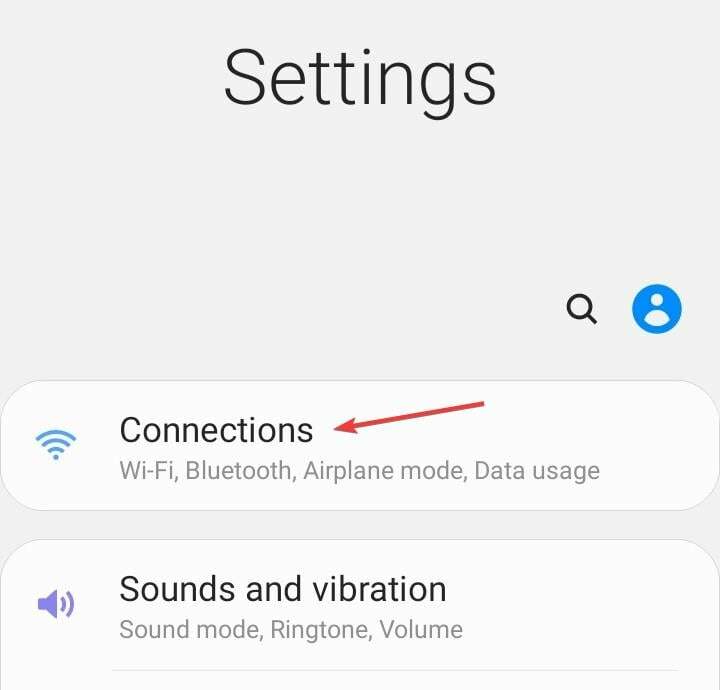
- แตะที่ เครือข่ายมือถือ.
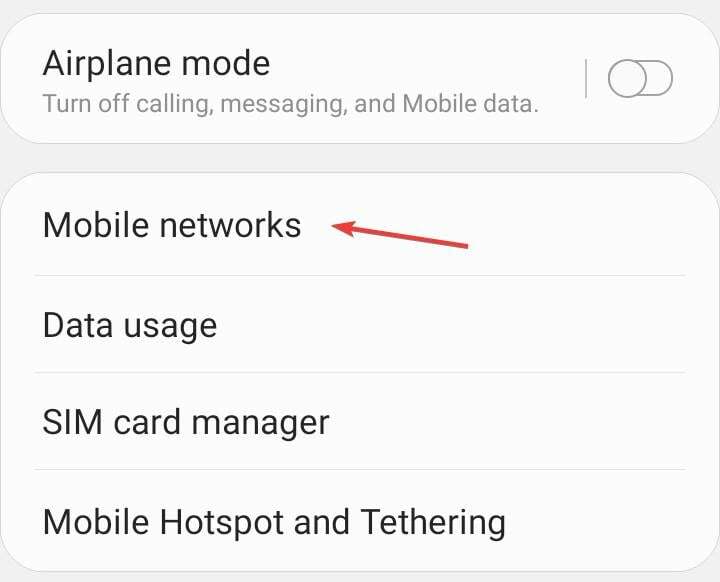
- เปิดใช้งานการสลับสำหรับ การโรมมิ่งข้อมูล.
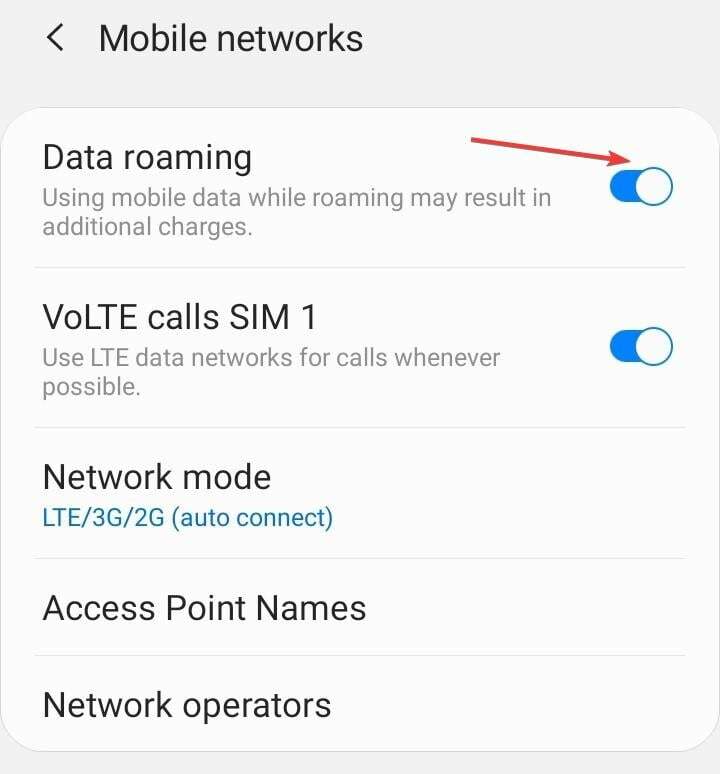
หากคุณกำลังใช้โวดาโฟน ไม่ได้ลงทะเบียนบนเครือข่าย เกิดข้อผิดพลาดขณะโรมมิ่ง ตรวจสอบให้แน่ใจว่าได้เปิดใช้งานแพ็กที่เกี่ยวข้องซึ่งรองรับบริการโรมมิ่งแล้ว และบัญชีของผู้ให้บริการเครือข่ายของคุณมียอดเงินคงเหลือเพียงพอ
นอกจากนี้ สิ่งสำคัญคือ Vodafone จะต้องร่วมมือกับผู้ให้บริการเครือข่ายท้องถิ่นเพื่อให้บริการการโทร ข้อมูล และข้อความ ตรวจสอบสิ่งนี้ผ่านทีมสนับสนุน
- ปล่อย การตั้งค่าเลื่อนลงแล้วแตะบน แอพ.
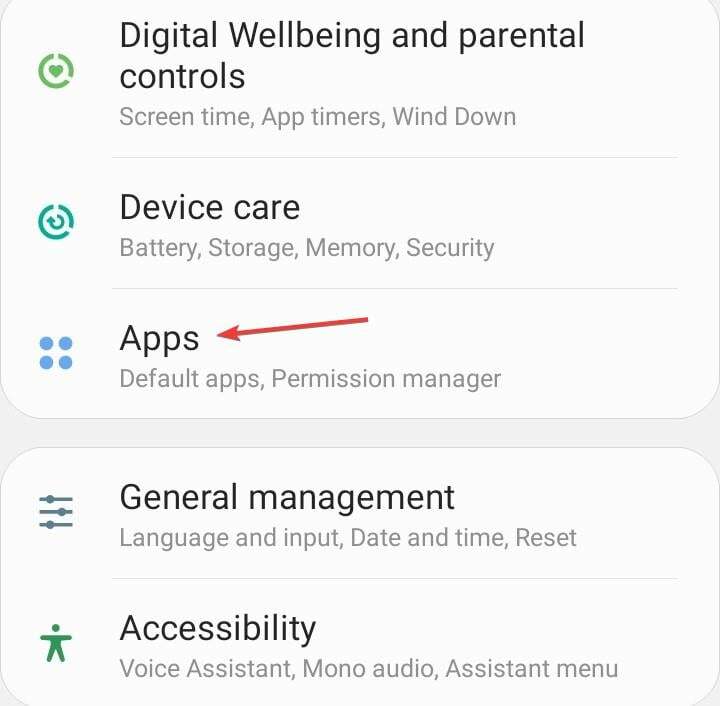
- ค้นหาและเลือก ชุดเครื่องมือซิม.
- แตะที่ พื้นที่จัดเก็บ.
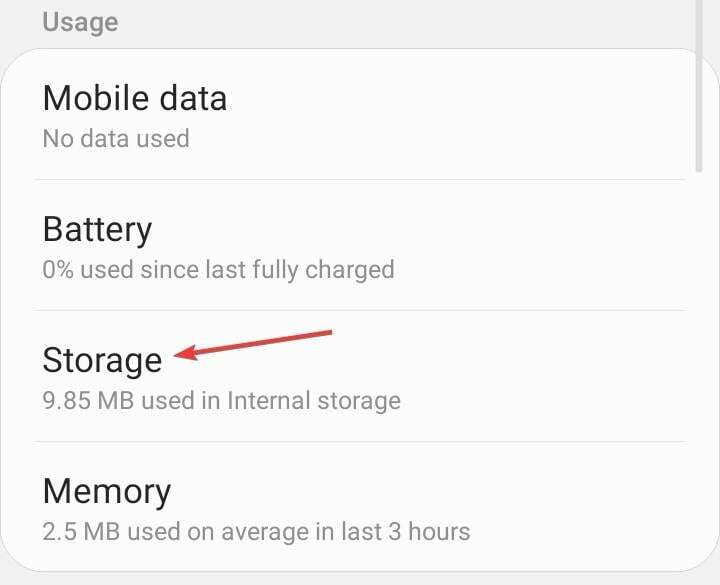
- ขั้นแรกให้แตะที่ ข้อมูลชัดเจน แล้วต่อไป ล้างแคช.

- เมื่อเสร็จแล้ว ให้รีสตาร์ทอุปกรณ์ Android ของคุณและตรวจสอบการปรับปรุง
3. เลือกผู้ให้บริการเครือข่ายด้วยตนเอง
- เปิด Android ของคุณ การตั้งค่าและเลือก การเชื่อมต่อ.

- แตะที่ เครือข่ายมือถือ.
- เลือก ผู้ประกอบการเครือข่าย.
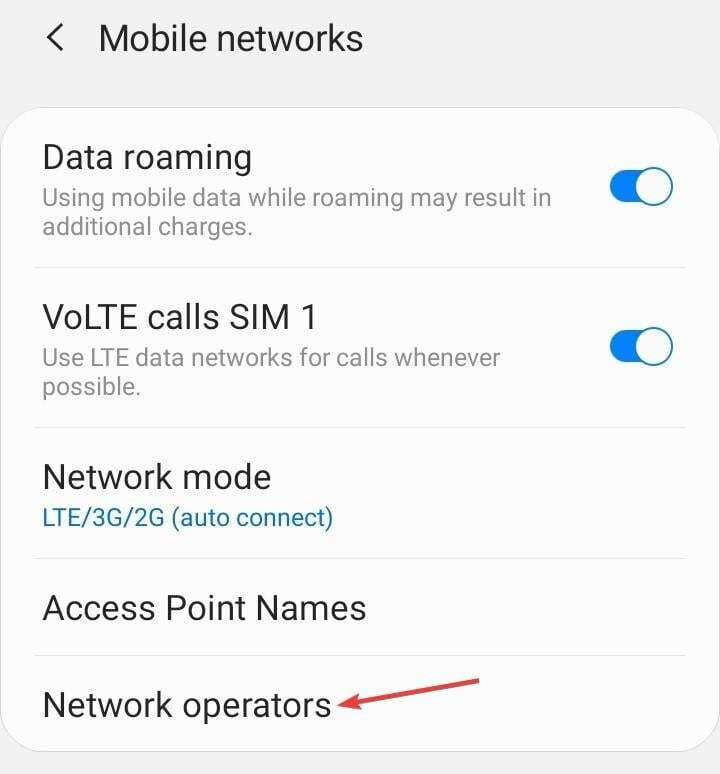
- ตอนนี้แตะที่ เลือกด้วยตนเอง และรอให้เครื่องสแกนหาเครือข่ายที่มีอยู่ทั้งหมด
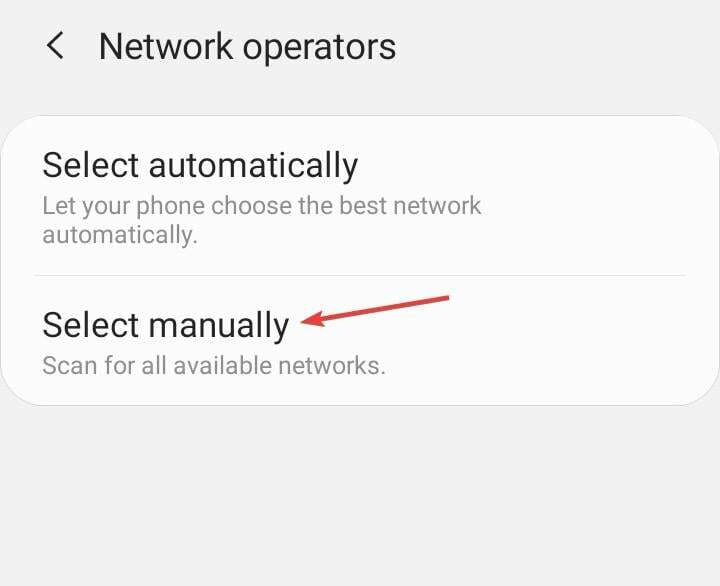
- เมื่อแสดงรายการแล้ว ให้เลือกเครือข่ายอื่น
- หากปัญหายังไม่ได้รับการแก้ไข ให้เลือกรายการอื่นจากรายการ คุณอาจต้องทำซ้ำสองสามครั้งจนกว่าจะเลือกผู้ให้บริการที่ถูกต้อง
4. รีเซ็ตการตั้งค่าเครือข่าย
- ในโทรศัพท์ของคุณ การตั้งค่า, ไปที่ การจัดการทั่วไป.
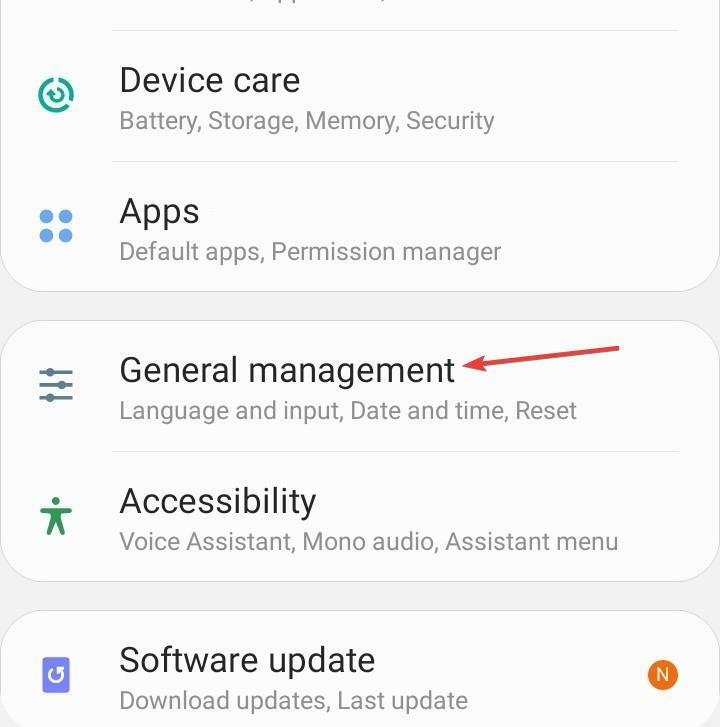
- แตะที่ รีเซ็ต.
- เลือก รีเซ็ตการตั้งค่าเครือข่าย.
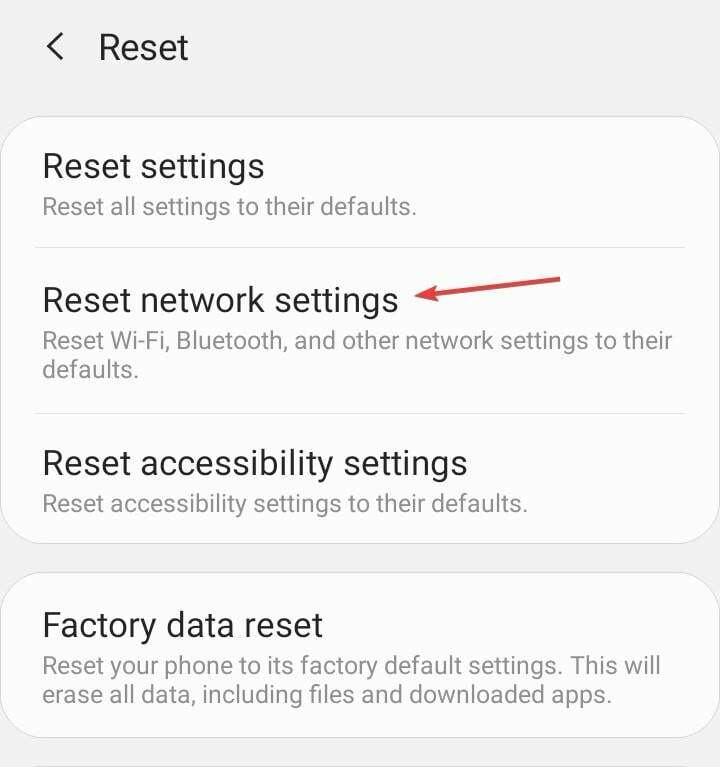
- ตอนนี้แตะที่ คืนค่าการตั้งค่า เพื่อยืนยันการเปลี่ยนแปลง
เมื่อตั้งค่าเครือข่ายไม่ถูกต้อง การรีเซ็ตจะจำเป็นในการแก้ไขซิมการ์ด ไม่ได้ลงทะเบียนบนเครือข่าย ข้อผิดพลาดใน Vodafone นอกจากนี้ยังช่วยในเรื่อง โวดาโฟน SMS ข้อผิดพลาด 69.
- แก้ไขแล้ว: โทรศัพท์ไม่ทำงานหากไม่มี Wi-Fi
- ข้อผิดพลาดในการเล่นทั่วไปบน Peacock: 5 วิธีในการแก้ไข
- แก้ไข: เซิร์ฟเวอร์ FortiGuard ทั้งหมดไม่สามารถตอบสนองได้
5. ตรวจสอบหมายเลข IMEI ที่ถูกบล็อก
บ่อยครั้งเมื่อคุณซื้อโทรศัพท์เครื่องเก่า มีโอกาสที่หมายเลข IMEI จะถูกบล็อก โดยเฉพาะอย่างยิ่งสำหรับอุปกรณ์ที่ถูกขโมย นอกจากนี้ ผู้ให้บริการเครือข่ายอาจบล็อกอุปกรณ์ที่มีบิลค้างชำระ
หากต้องการตรวจสอบหมายเลข IMEI ที่ถูกบล็อก ให้กด *#06#และหากแสดงสิ่งอื่นใดนอกเหนือจากการแสดงหมายเลข IMEI แสดงว่ามีการกำหนดค่าหรือปัญหาไม่ถูกต้อง และวิธีที่ดีที่สุดคือติดต่อผู้ผลิตโทรศัพท์ บางเว็บไซต์ยังช่วยตรวจสอบการบล็อก IMEI ด้วย ดังนั้นคุณจึงสามารถใช้ได้
6. ตรวจสอบการตั้งค่า APN
- เปิดโทรศัพท์ Android การตั้งค่าและไปที่ การเชื่อมต่อ.
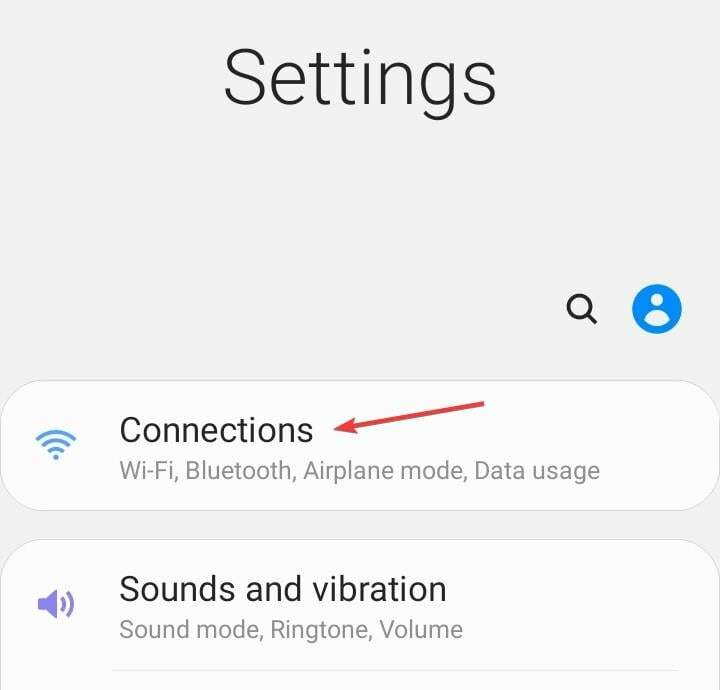
- แตะที่ เครือข่ายมือถือ.
- เลือก ชื่อจุดเข้าใช้งาน.
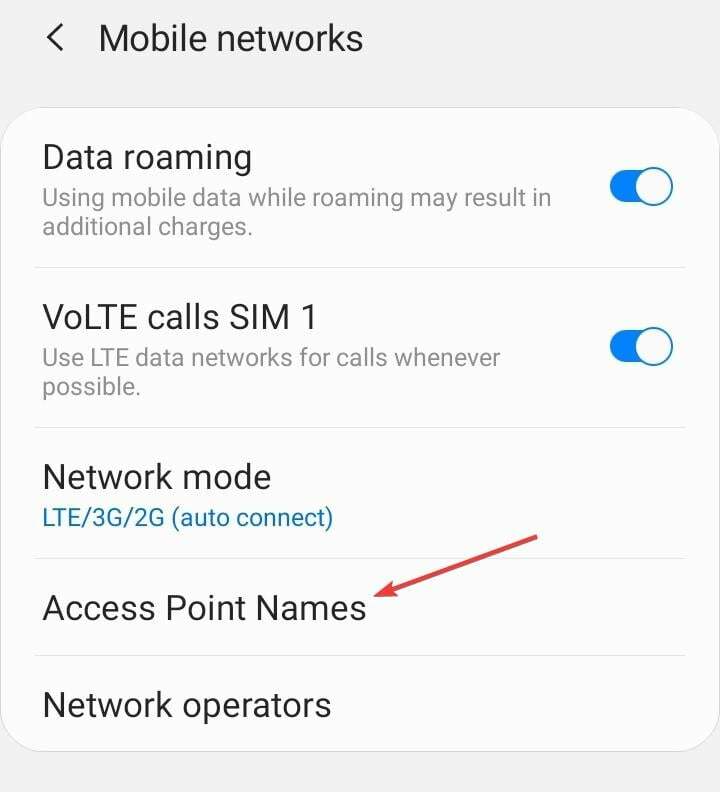
- เลือก APN ที่กำหนดค่าไว้ในปัจจุบัน
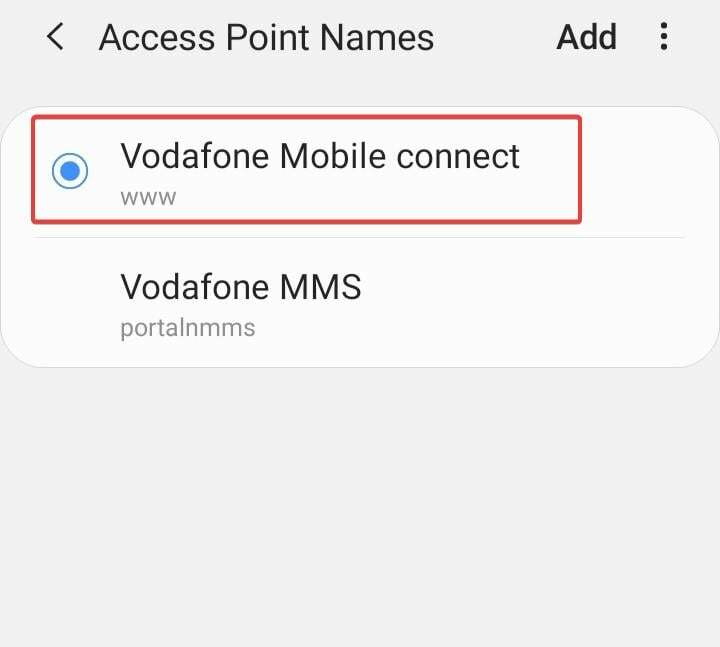
- ตรวจสอบว่ารายละเอียดที่แสดงที่นี่ถูกต้อง หากคุณไม่แน่ใจ ให้ตรวจสอบการตั้งค่า APN กับอุปกรณ์อื่นในผู้ให้บริการเครือข่ายเดียวกันหรือตรวจสอบเว็บ
- ในกรณีที่ไม่ได้ผล ให้กลับไปที่หน้าจอก่อนหน้า แตะจุดไข่ปลา (ไอคอนสามจุด) ใกล้กับมุมขวาบน แล้วเลือก รีเซ็ตเป็นค่าเริ่มต้น.
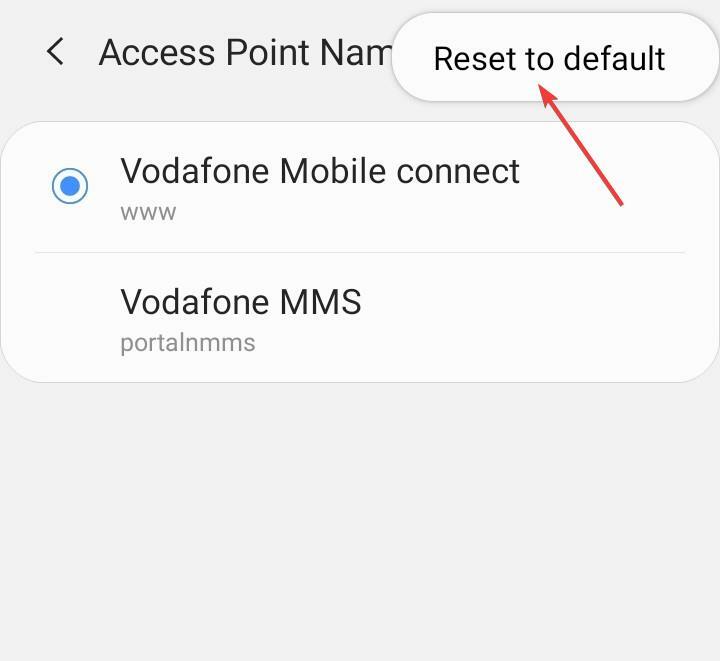
ชื่อ APN หรือจุดเข้าใช้งานมีความสำคัญจากมุมมองการเชื่อมต่อเครือข่าย และปัญหาเกี่ยวกับสิ่งเหล่านี้สามารถกระตุ้นให้ Vodafone ได้ ไม่ได้ลงทะเบียนบนเครือข่าย ข้อผิดพลาด. การกำหนดค่าการตั้งค่า APN ใหม่ยังช่วยได้เช่นกัน IPTV ไม่ทำงาน.
เมื่อไม่มีอะไรได้ผล ทางเลือกสุดท้ายคือการติดต่อ การสนับสนุนโวดาโฟน เพื่อแก้ไขข้อผิดพลาดของเครือข่าย ในอินเดีย คุณสามารถติดต่อ Vodafone Idea ผ่านทาง เว็บไซต์ MyVI.
ไม่ว่าจะเป็นซิมการ์ดที่เสียหายหรือปัญหาที่ฝั่งผู้ให้บริการเครือข่าย มีเพียงทีมสนับสนุนเท่านั้นที่สามารถช่วยได้ บ่อยครั้งที่การเปลี่ยน SIM เป็นการหลอกลวงสำหรับผู้ใช้!
สำหรับใครที่สงสัยว่าจะแก้ไขอย่างไร ไม่ได้ลงทะเบียนบนเครือข่าย เกิดข้อผิดพลาดใน Vodafone หรือเครือข่ายอื่น ๆ การแก้ไขปัญหายังคงค่อนข้างเหมือนเดิม ตรวจสอบแพ็กโรมมิ่ง เลือกผู้ให้บริการด้วยตนเอง หรือตรวจสอบว่าหมายเลข IMEI ถูกบล็อกหรือไม่
หากคุณเชื่อในแนวคิดเรื่องการเข้าถึงอินเทอร์เน็ตที่ไร้ขีดจำกัดและมี VPN ทำงานอยู่ ลองดูสิ VPN สามารถทำให้โทรศัพท์ของคุณเลอะเทอะได้. มีอะไรให้เรียนรู้มากมาย!
หากมีข้อสงสัยหรือต้องการแชร์ว่าโซลูชันใดที่เหมาะกับคุณ โปรดแสดงความคิดเห็นด้านล่าง


